Lav en fakturakladde
Sidst opdateret:
Hvad er en fakturakladde?
En fakturakladde er en faktura, som endnu ikke er godkendt. Du kan ændre på en fakturakladde i modsætning til en godkendt faktura. Så snart din ordre er godkendt, kan du begynde at fakturere. Minuba danner automatisk den første fakturakladde på en ordre på baggrund af din arbejdsseddel. Vælger du aconto-fakturering eller fakturering efter udvalgte linjer, vil Minuba spørge dig, om du ønsker at åbne en ny fakturakladde, som så vil ligge klar til næste gang du ønsker at fakturere.
NB! For at Minuba kan beregne det korrekte dækningsbidrag på arbejdssedlen, skal der være en fakturakladde på sagen, når denne har en ikke-faktureret værdi.
Du kan finde fakturakladden ved at gå ind på den givne arbejdsseddel (ordre), klikke på den sidste procespil ‘Faktura’ og vælge ‘Vis fakturakladde’. Her kan du tjekke, om alting står som det skal. Du har mulighed for at ændre og tilføje fakturalinjer på fakturaen, f.eks. hvis du har arbejdet to timer på en given ordre, men kun ønsker at fakturere for én time. Du har desuden mulighed for at sammenlægge fakturalinjerne efter dit behov.
Prisgrundlag for faktura
Når du opretter en ny ordre eller et nyt tilbud, er prisgrundlaget under ´Pris og tidsfrister ‘som standard sat til ´Forbrug´. Hvis du ønsker at fakturere ud fra et andet grundlag, skal du angive dette under afsnittet ´Pris og tidsfrister ‘på din arbejdsseddel, hvor du kan vælge imellem 4 forskellige prisgrundlag:
- Forbrug
- Kalkulation
- Fast pris
- Entreprise med tilbudsliste (Dette kræver, at Entreprise modulet er
Forbrug
Ønsker du, at din faktura skal dannes på baggrund af jeres faktiske forbrug, dvs. de registrede timer og materialer, skal du sætte prisgrundlaget til Forbrug.
Når arbejdet senere hen er udført og tiden er kommet til at sende en faktura, så bliver linjerne fra materiale- og timeregistreringen overført til faktura.
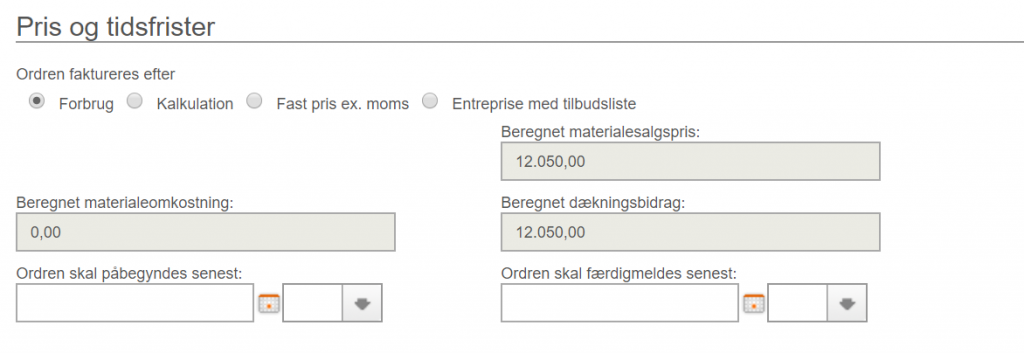
Der vises også nogle vejledende tal fra din kalkulation, som viser dine forventede indtægter.
Kalkulation
Ønsker du, at din faktura skal dannes på baggrund af, hvad du regner med at komme til at bruge på sagen eller hvis du allerede har aftalt en pris for forskellige dele af opgaven over flere punkter, så kan du bruge prisgrundlaget kalkulation.
Kalkulation kan også bruges til at lave tilbuddet, så kunden kan se, hvad I tager for de enkelte dele af opgaven.
Her er et eksempel:
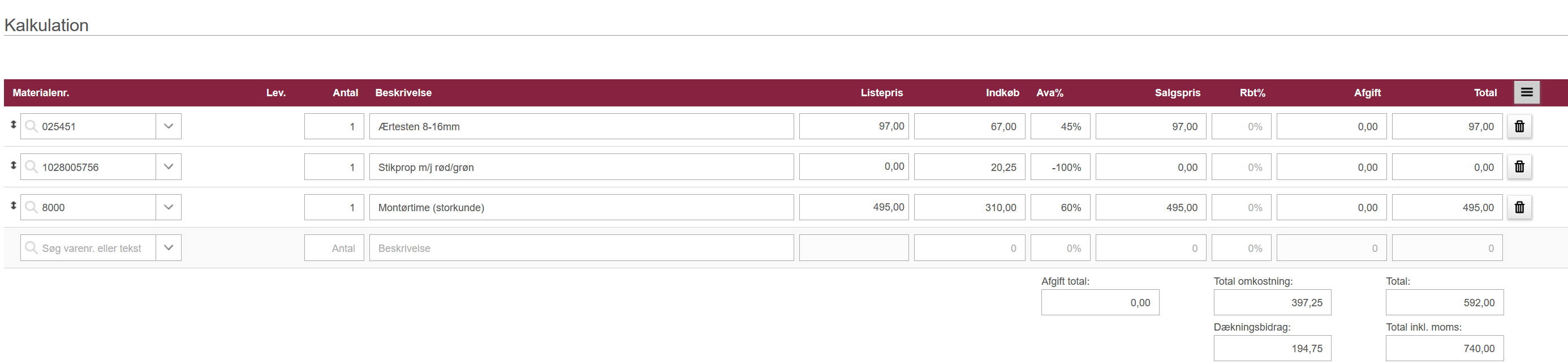
På billedet vises 3 linjer, som viser de salgspriser, som du har aftalt med kunden samt dine forventede udgifter. Disse linjer fra din kalkulation, kan du sende med i selve tilbuddet.
Når arbejdet er udført og tiden er kommet til at sende en faktura, så bliver linjerne fra kalkulationen overført til fakturaen.
NB! Du kan stadig registrere dit reelle forbrug på sagen, så dit dækningsbidrag bliver korrekt og du ved om det blev en god handel.
Når du vælger kalkulation som prisgrundlag, kan du se følgende:
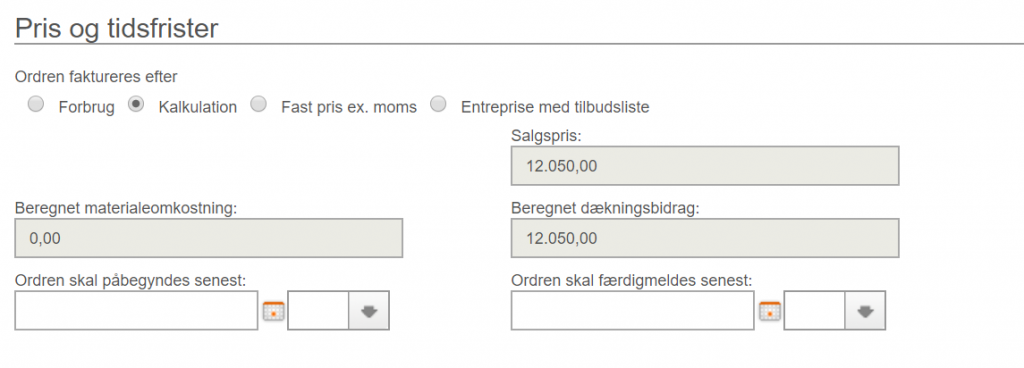
I stedet for at vise beregnet materiale salgspris, så bliver den endelige salgspris vist.
Fast pris
Ønsker du, at din faktura skal dannes på baggrund af en fast pris, som du har aftalt med kunden, vælger du ’Fast pris’ og får mulighed for at indtaste et beløb.
Når arbejdet er udført og tiden er kommet til at sende en faktura, så dannes en fakturakladde med én enkelt fakturalinje, der indeholder det faste beløb.
NB! Du kan stadig registrere dit reelle forbrug på sagen, så dit dækningsbidrag bliver korrekt og du ved om det blev en god handel.
Entreprise
Ønsker du at din faktura skal dannes på baggrund af en tilbudsliste, som du selv kan indtaste, så skal du aktivere Entreprise modulet først og din brugerprofil skal have rollen ‘Entreprise’.
Når Entreprise med tilbudsliste er aktiveret, får du mulighed for at udfylde eller uploade en tilbudsliste, hvor du kan inddele din Entreprise sag i forskellige aktiviteter. Hver aktivitet har sin egen pris og fremdrift (færdiggørelsesgrad).
Når du skal til at skulle fakturere opgaven, vil fakturaen blive dannet på baggrund af fremdriften på hvert punkt på Tilbudslisten.
Vær opmærksom på, at du på en entreprisesag ikke kan fakturere eventuelle ekstraarbejder på samme faktura som hovedordren.
NB! Du kan stadig registrere dit reelle forbrug på sagen, så dit dækningsbidrag bliver korrekt og du ved om det blev en god handel.
Fakturatyper
Når du skal til at fakturere og du første gang åbner fakturakladden, bliver du bedt om at tage stilling til, hvad der skal faktureres.

Slutfaktura – ’Forbrug’
Er ordren angivet til at faktureres efter forbrug og du vælger ’Slutfaktura’, vil alle materiale- og timeregistreringer blive overført til fakturakladden. Når du trykker på ’OK’, låses registreringerne på arbejdssedlen og du vil nu kunne lave evt. tilpasninger i fakturakladden.
NB! Hvis du tidligere har faktureret en del af ordren, så vil de timer og materialer, som allerede er låste til den tidligere faktura ikke komme med igen.
Hvis du senere registrerer flere materialer eller timer på arbejdssedlen, vil fakturakladden holde styr på, at du får dem faktureret via denne dialog.
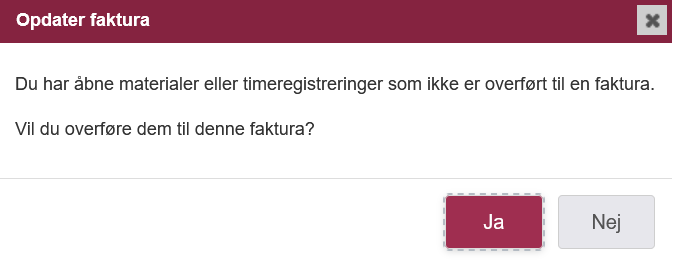
Slutfaktura – ’Fast pris’ eller ’Kalkulation’
Er ordren angivet til at faktureres i fast pris eller efter kalkulation og du vælger ’Slutfaktura’, så vil den faste pris eller linjerne fra ordrekalkulationen blive overført til fakturakladden. Når du trykker på ’OK’, vil du kunne lave evt. tilpasninger i fakturakladden.
Aconto med aftalt beløb
Hvis du vælger ’Aconto’ får du mulighed for at skrive beløbet, der er aftalt med kunden. Restbeløbet bliver til sidst modregnet på slutfakturaen. Du kan også vælge at acontofakturere en procentdel af ordrens samlede pris ved at skrive i procent-feltet, f.eks. 40%.
Aconto efter forbrug – Udvalgte linjer
Du kan vælge at fakturere bestemte materiale- og timeregistreringer ved at vælge ’Udvalgte linjer’. På denne måde får du mulighed for selv at vælge, hvilke linjer der skal tilføjes til fakturakladden. Vil du kun have linjer overført frem til en bestemt dato, så kan du benytte datofilteret.
NB! Oplever du, at din fakturakladde er tom og ikke har fakturalinjer, er årsagen typisk, at du er kommet til at trykke på annuller på dialogboksen ’Tilføj fakturalinjer’. Tryk da på procespilen ’Faktura’ og ’Nulstil’. Så kommer du tilbage til udgangspunktet og kan igen vælge, hvordan du vil fakturere.
Aconto på en lukket ordre
Du kan fakturere aconto ved at genåbne ordren uden at forlade din fakturakladde. Når du skal godkende fakturaen, skal du angive en bemærkning ved genåbning af sagen:

Når du er klar, kan du lukke ordren med det samme. Du kan enten beholde den eksisterende dato eller vælge en ny. Derudover har du mulighed for at tilføje en bemærkning, så du eller dine kollegaer nemt kan se, hvorfor ordren blev lukket. Dette giver et bedre overblik og gør det lettere at følge op senere.

Fandt du ikke det du søgte?
Har du stadig spørgsmål?
Kontakt vores kundesupport
mandag - fredag kl. 08-16
Med Minuba Plus kan du få support både via mail og telefon.
Som Minuba GO! kunde kan du få support på følgende mailadresse.